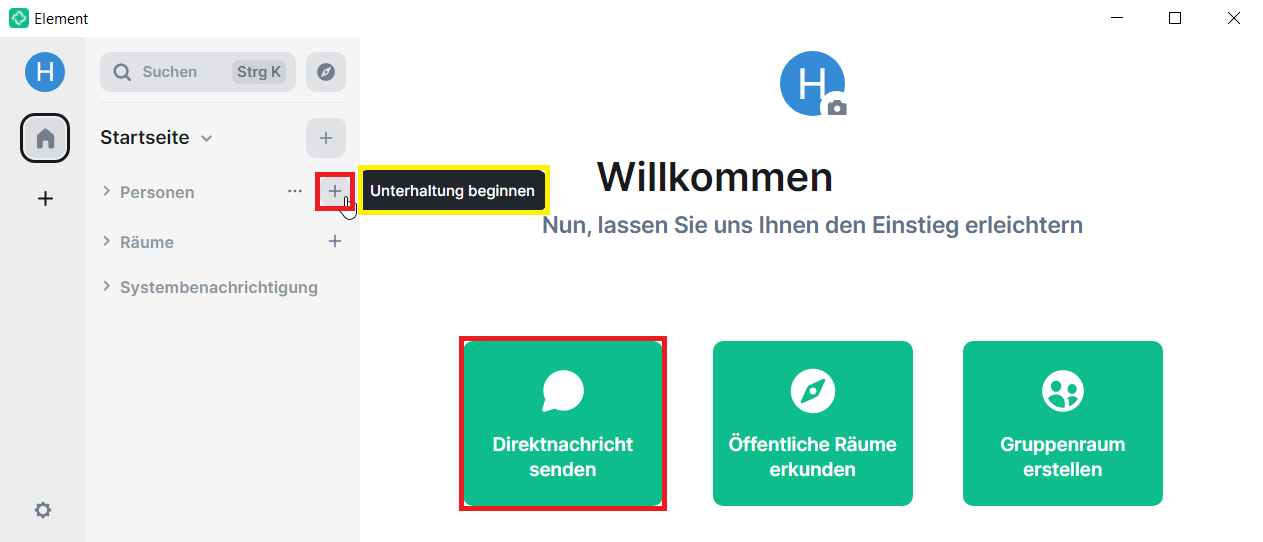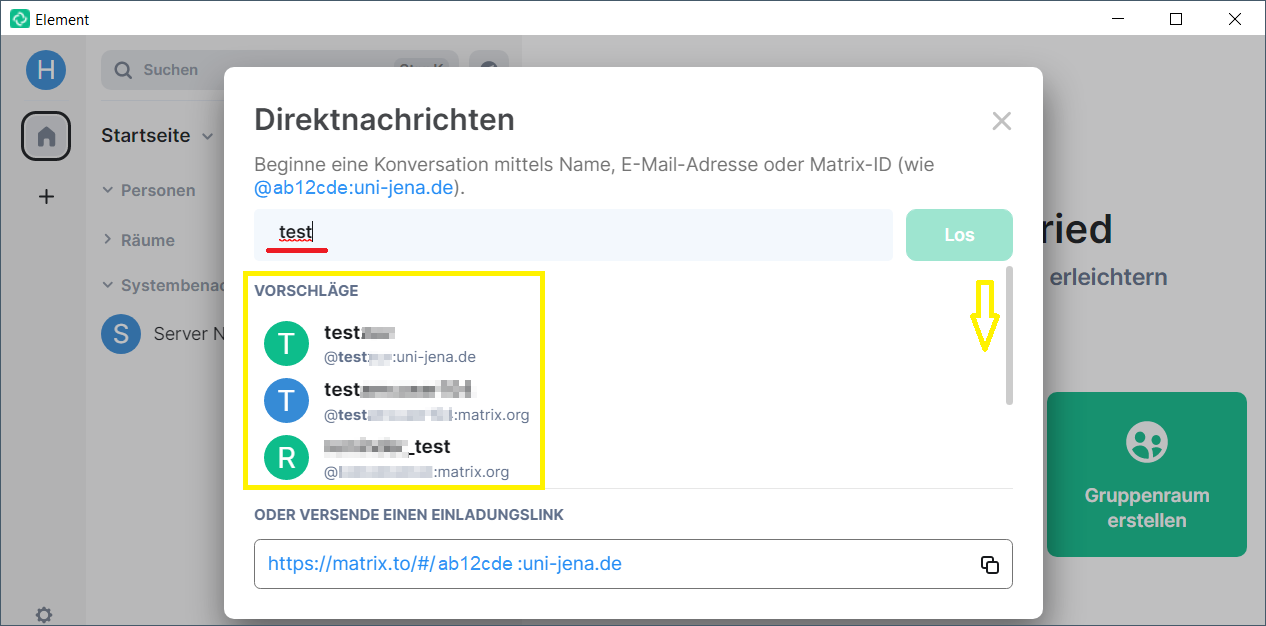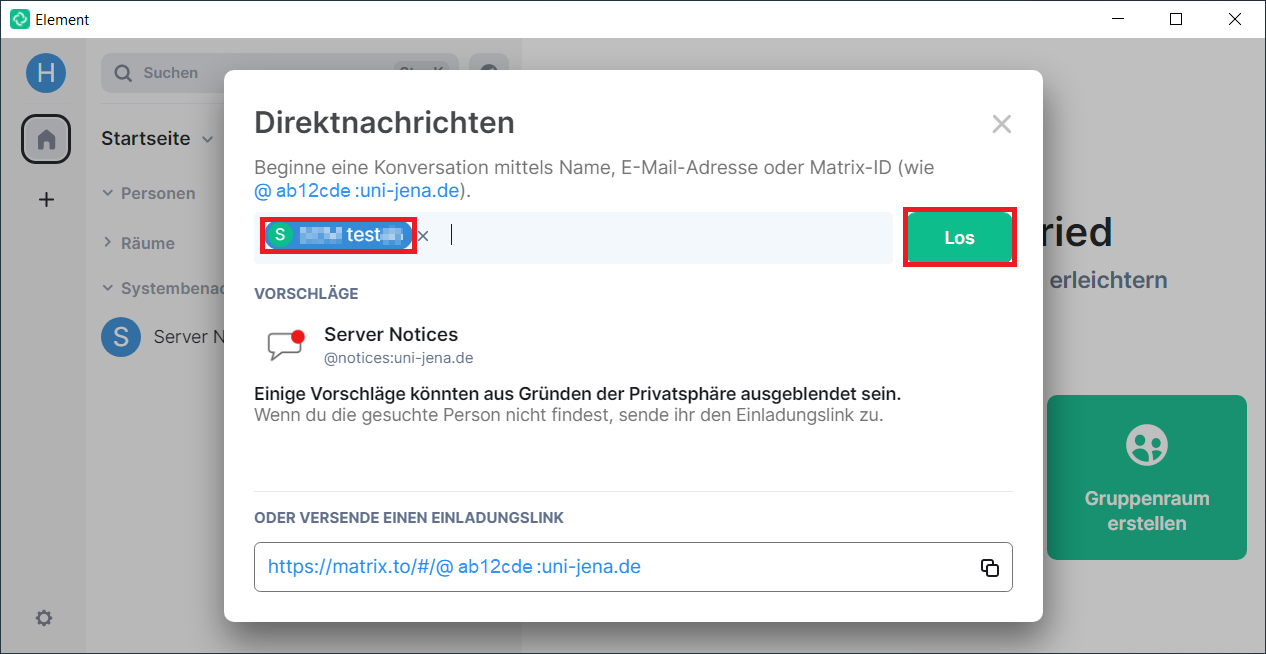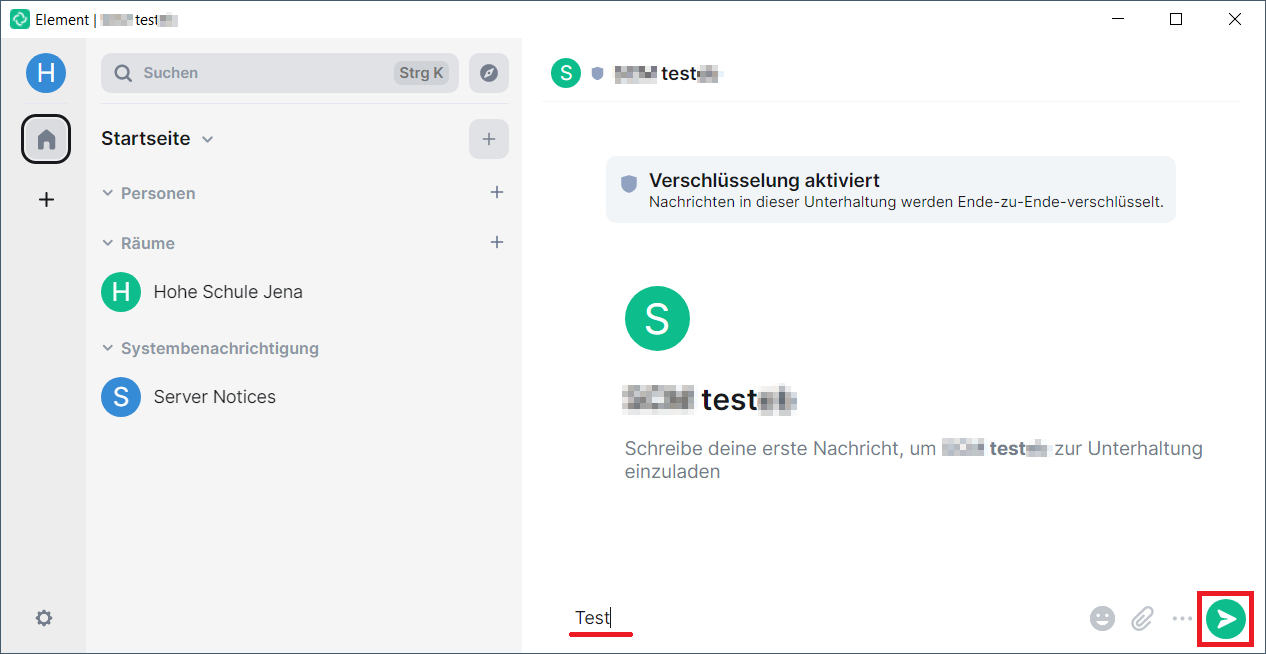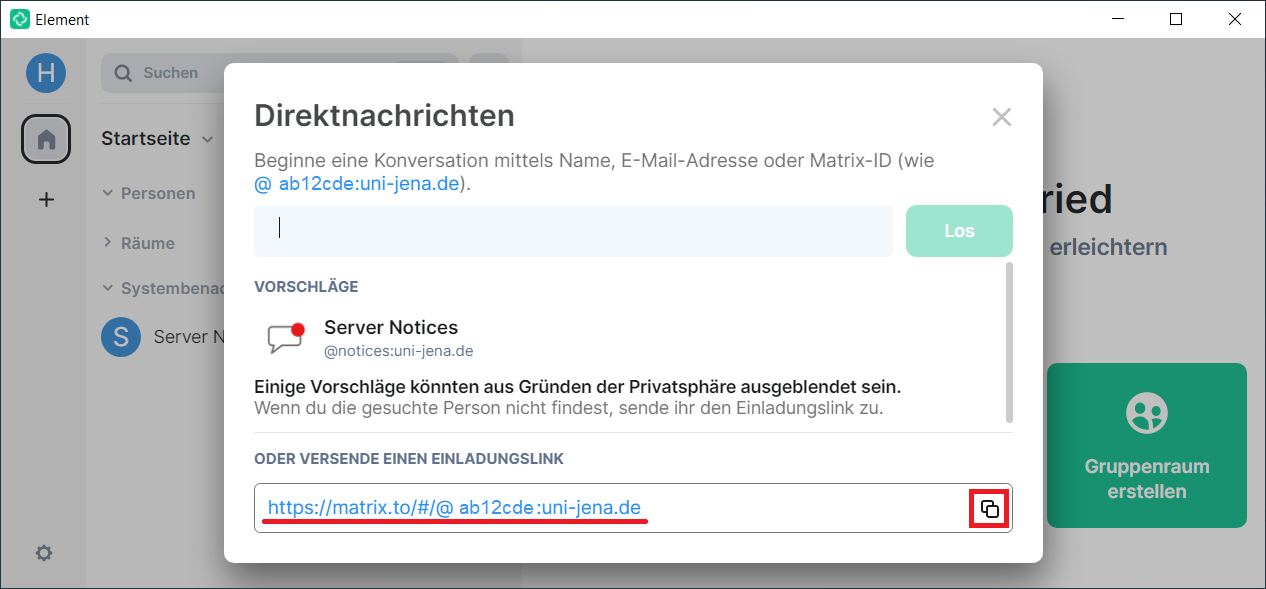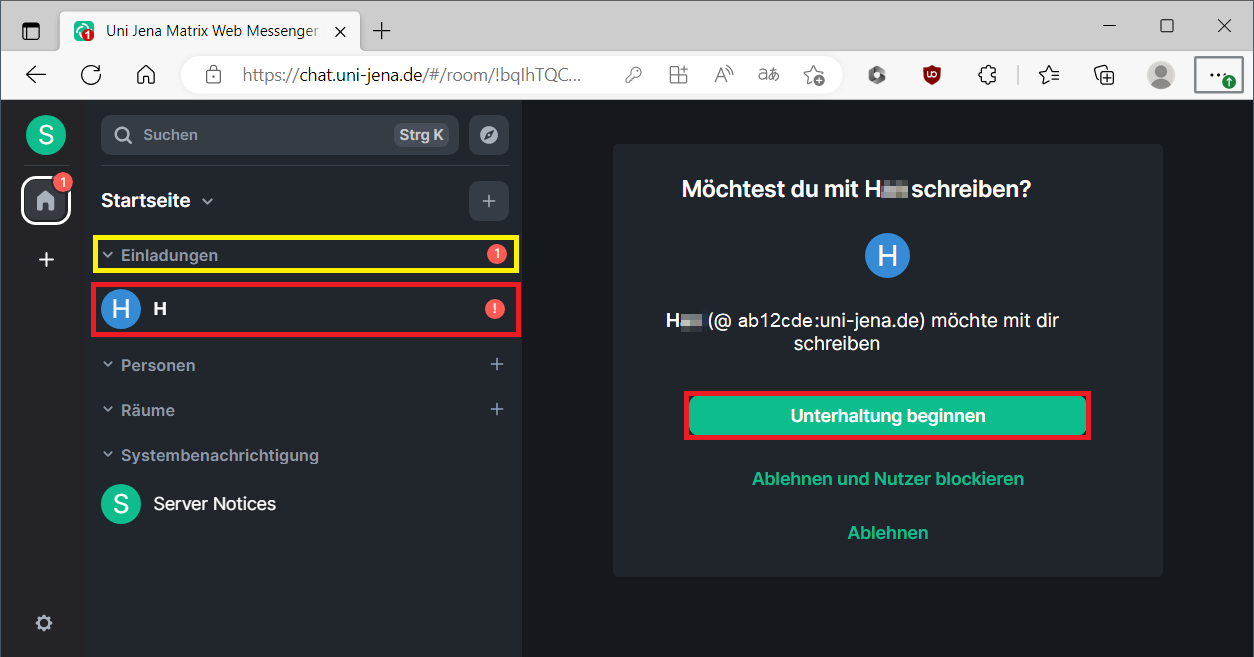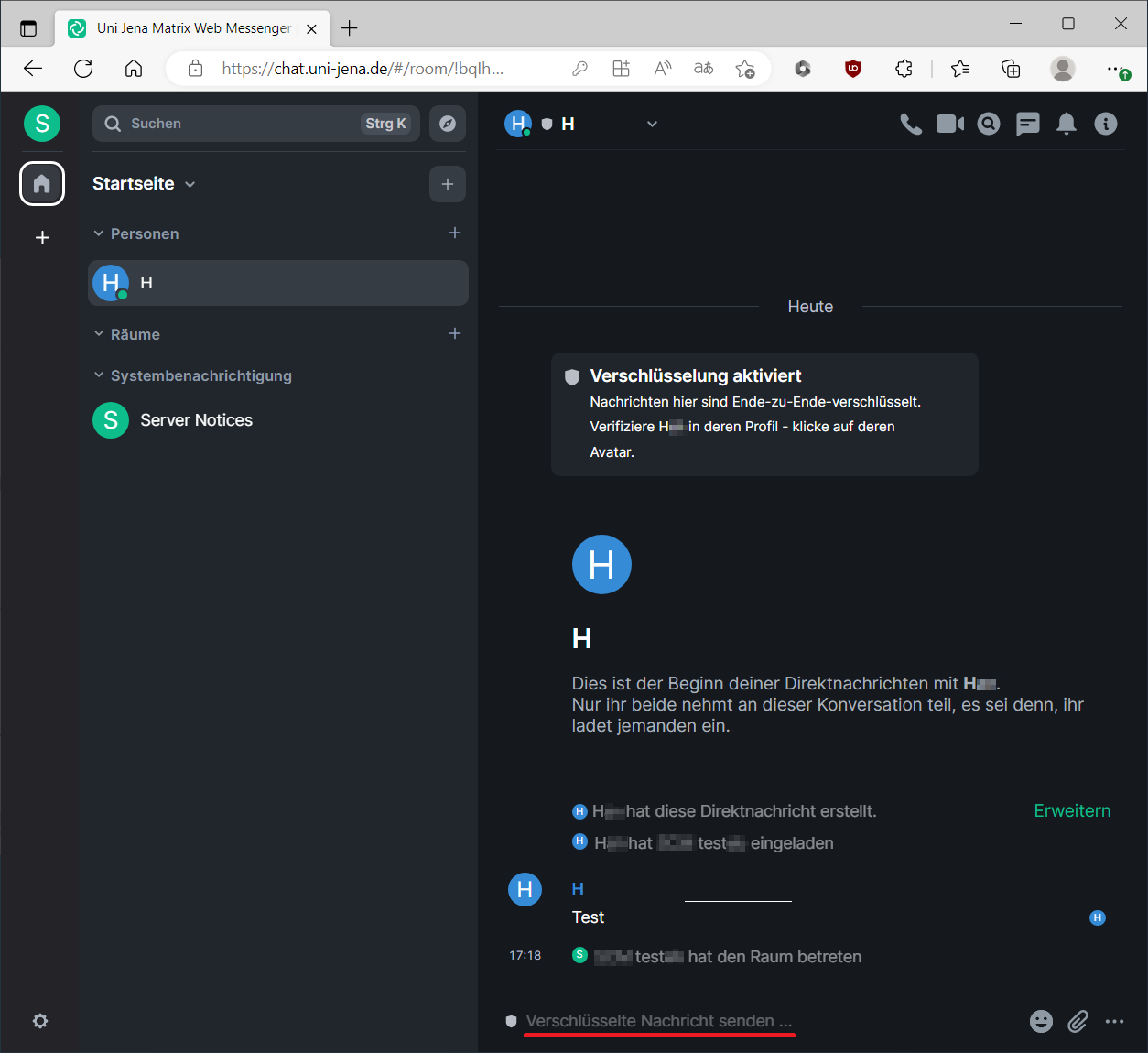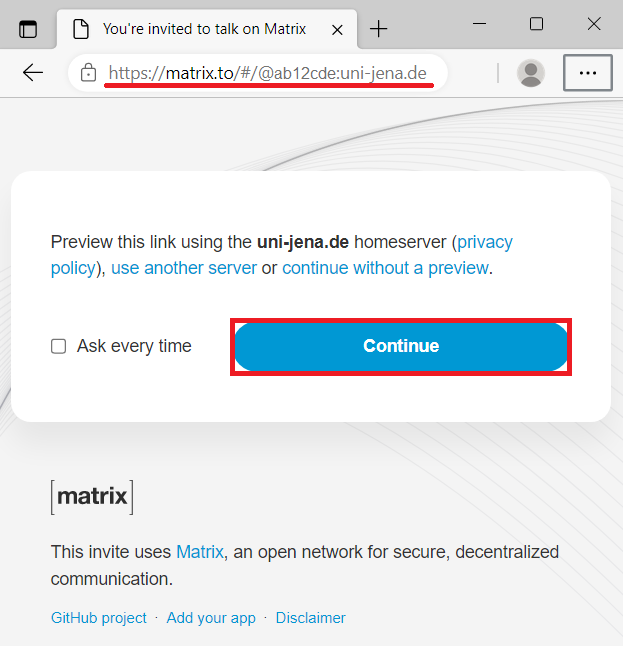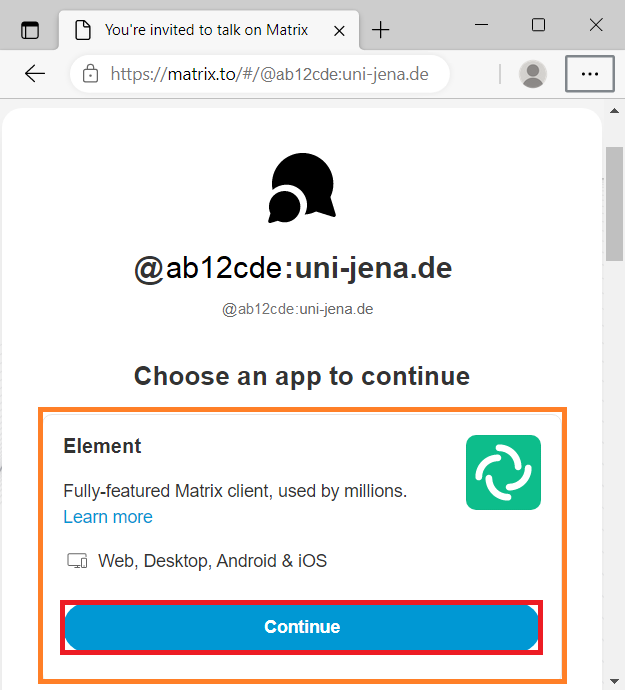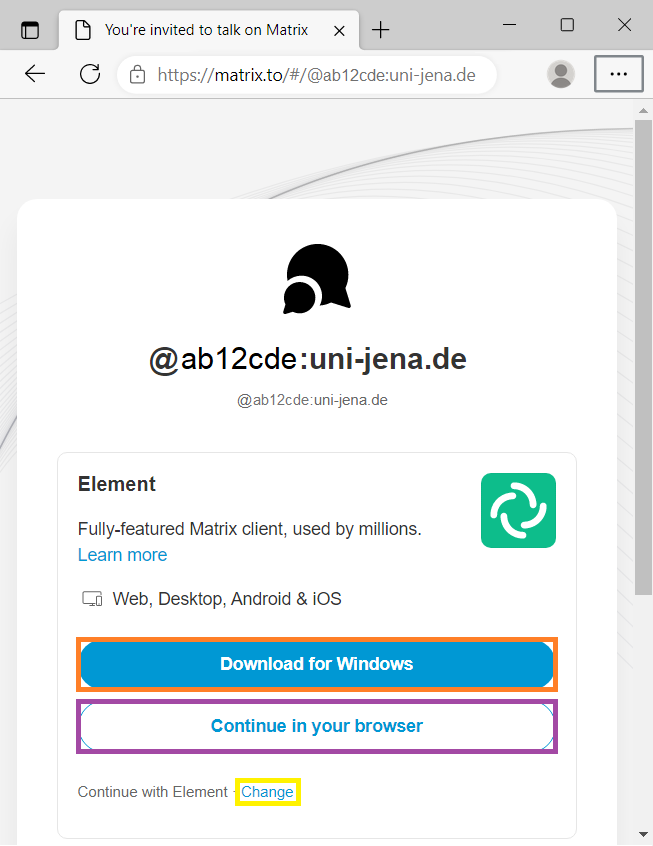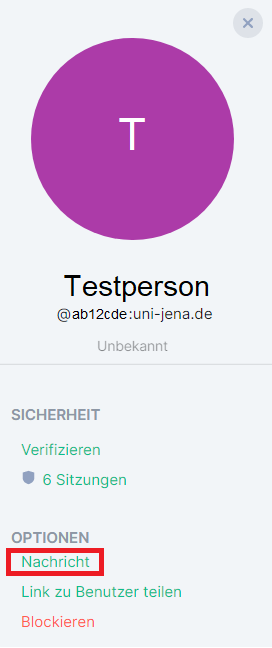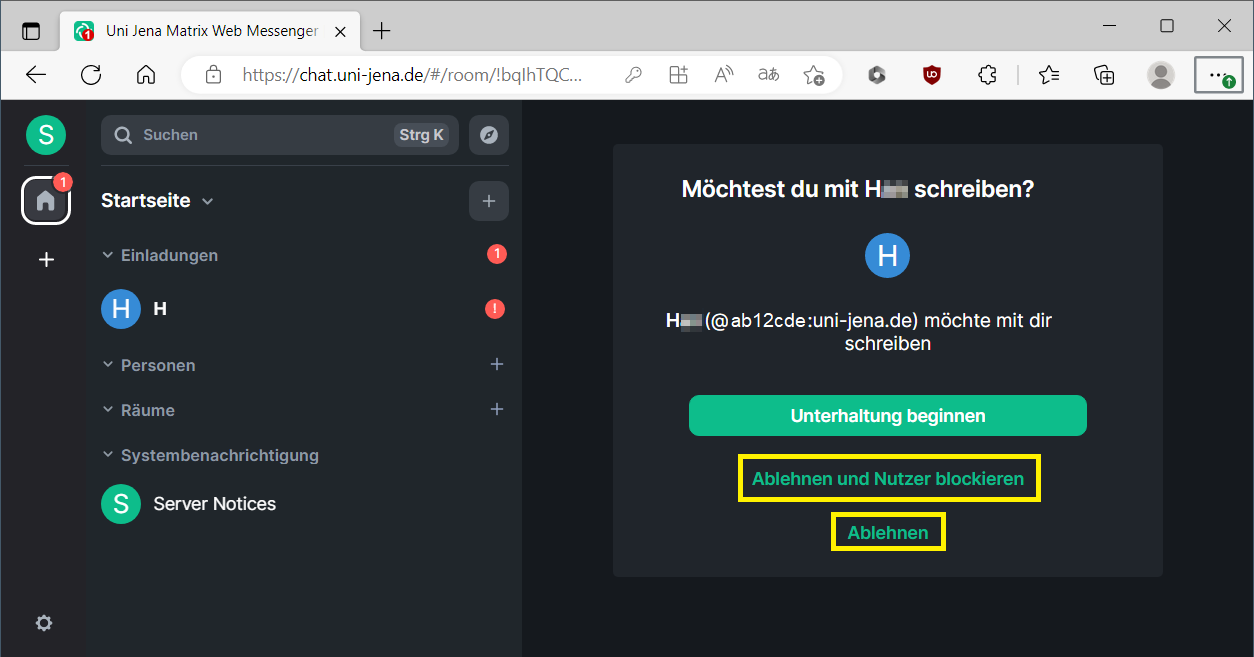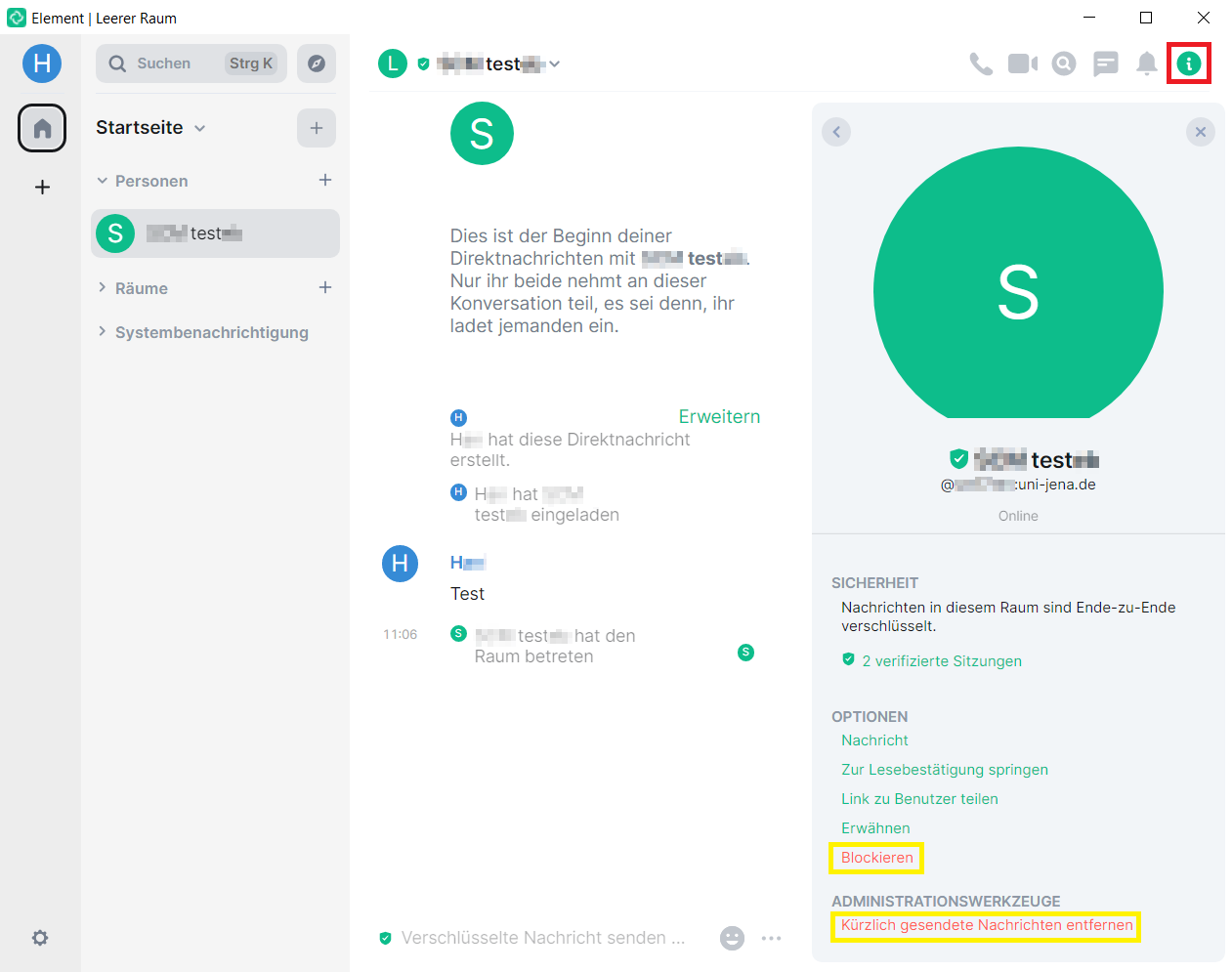Zusammenfassung
In Matrix können einzelne Personen miteinander chatten oder man chattet in Gruppen. Matrix organisiert diese Kommunikationskanäle in
- People (Personen),
- Rooms (Räume) und
- Spaces (Bereiche).
Auf der linken Seitenleiste werden in Element die einzelnen Möglichkeiten angezeigt. Zu den folgenden Themen werden weiterführende Informationen beschrieben:
Diese Anleitung richtet sich besonders an folgende Zielgruppen:
- Studierende
- Lehrende
- Mitarbeitende
- Einrichtungen und Gremien (z. B. Fachschaftsräte)
- Gäste der Friedrich-Schiller-Universität
- alle sonstigen Zwecke
Voraussetzungen
- Nutzung von Element im Internetbrowser oder als Desktop-Client mit jeweils eingerichteter Schlüsselsicherung
Personen zu einer Unterhaltung einladen
Personen, mit denen bereits in Element gechattet wurde, werden in der linken Seitenleiste unter Personen (People) angezeigt.
Um eine neue Person anzuschreiben und somit einen Eins-zu-eins-Chat zu erzeugen, auf das + (Pluszeichen) rechts neben Personen oder auf die Schaltfläche Direktnachricht senden in der Mitte klicken.
Damit erscheint der Dialog Direktnachrichten. Hier können Personen auf zwei Wegen hinzugefügt werden:
Option 1: Personen direkt finden
Hierfür in das Suchfeld entweder den Vornamen, Nachnamen oder die Matrix-ID der gewünschten Person eingeben. Innerhalb kurzer Zeit erscheinen unten passende Vorschläge (bei vielen Anzeigen zur vollständigen Prüfung ggf. runterscrollen).
Hinweis: Aktuell können Personen nur anhand ihres Namens gefunden werden, wenn beide Matrix-Nutzende bereits mindestens einen gleichen Chat-Raum betreten haben.
Den gewünschten Kontakt (oder mehrere Kontakte) mit Klick auf den (bzw. die) vorgeschlagenen Namen auswählen sowie anschließend mit Los bestätigen.
Es wird nun ein Chat gestartet. Damit das Senden der Einladung ausgelöst wird, muss zunächst noch eine erste Nachricht gesendet werden. Hierfür einfach unten einen kurzen Text eingeben und zum Senden die Enter-Taste oder Klick auf das grüne Nachricht senden-Symbol rechts unten verwenden.
In der Element-Anwendung der angeschriebenen Person erscheint nun ein Hinweis auf die neue Einladung.
Option 2: Per Einladungslink
Durch Zusendung des Einladungslinks ganz unten im Dialog können Personen ebenfalls eingebunden werden. Hierfür den Link (über das Zeichen rechts) kopieren und den gewünschten Personen (z. B. per E-Mail) zukommen lassen. Die betreffende Person muss dann nur noch dem Einladungslink folgen.
Einladungen annehmen
Direkte Einladung akzeptieren
Auf der linken Seite unter Einladungen werden noch nicht angenommene Einladungen angezeigt. Den gewünschten Kontakt anklicken und die folgende Abfrage Möchtest du mit ... schreiben? durch die Auswahl von Unterhaltung beginnen bestätigen.
Die Unterhaltung kann nun von beiden Personen z. B. durch Texteingabe unten und Abesenden weitergeführt werden.
Einladung per Link annehmen
Nach dem Klick auf den (z. B. per E-Mail) erhaltenen Einladungslink erfolgt die Weiterleitung auf eine Webseite. Hier mit Continue fortfahren.
Im folgenden Fenster aus der Liste Element per Continue wählen und die Abfrage mit Öffnen bestätigen.
(Optional kann, wenn häufiger Einladungslinks genutzt werden, das Kästchen matrix.to immer erlauben, Links dieser Art in der zugehörigen App zu öffnen vor der Bestätigung angehakt.)
Es wird angeboten, den Element-Desktop-Client herunterzuladen (z. B. Download for Windows) oder Element im Internetbrowser zu öffnen (Continue in your browser).
Sofern der Element-Desktop-Client bereits installiert ist, öffnet sich dieser mit der Profil-Ansicht des Link-Senders auf der rechten Seite.
(Hinweis: Diese direkte Weiterleitung in den Desktop-Client kann bei Bedarf über Change auch geändert werden, so dass der Chat-Aufruf stattdessen in einem Internetbrowser erfolgt.)
Durch Klick auf Nachricht (unter Optionen) wird der Chat begonnen.
Nachdem die eingeladene Person eine erste Nachricht gesendet hat, muss die Person, welche den Einladungslink übermittelt hatte, den Chat noch in der eigenen Element-Anwendung über Unterhaltung beginnen bestätigen.
Optional: Einladungen ablehnen, Nutzer blockieren und Nachrichten entfernen
Natürlich können bei Bedarf Chat-Einladungen auch durch Ablehnen ignoriert oder durch Verwendung von Ablehnen und Nutzer blockieren auch für die Zukunft verhindert werden.
Es ist auch möglich, Personen nachträglich zu blockieren, nachdem eine Einladung z. B. versehentlich angenommen wurde.
Hierfür oben links im zugehörigen Chat auf das i-Symbol oben rechts klicken, die betreffende Person auswählen und Blockieren auswählen. Zusätzlich kann auch Kürzlich gesendete Nachrichten entfernen gewählt werden.
Weiterführende Informationen
Tipp:
Weiterführende Informationen, wie z. B.
- Chat-Raum-Einstellungen
- Favoriten
- Nachrichten senden, bearbeiten, löschen, Anhänge, etc.
- Chat-Räume verlassen oder löschen
sind auf der Seite Chat-Räume in Matrix/Element zu finden.
Titel: "Direktnachrichten in Matrix/Element"
Stand: 05.04.2023